Các chủ đề liên quan
[Chromebook] Khắc phục sự cố - Sự cố sạc với Chromebook
Nếu bạn gặp sự cố với pin Chromebook không cung cấp năng lượng cho máy tính hoặc không thể sạc, vui lòng làm theo trình tự các bước khắc phục sự cố bên dưới.
Lưu ý: Khi sử dụng sạc USB Type-C, hãy đảm bảo rằng cổng USB Type-C trên máy tính của bạn hỗ trợ sạc pin và cung cấp năng lượng cho Chromebook. Nếu bạn không chắc chắn về chức năng của cổng USB Type-C, hãy tham khảo bài viết này để tải xuống hướng dẫn sử dụng cho kiểu máy tính của bạn: Cách tìm kiếm và tải xuống hướng dẫn sử dụng.
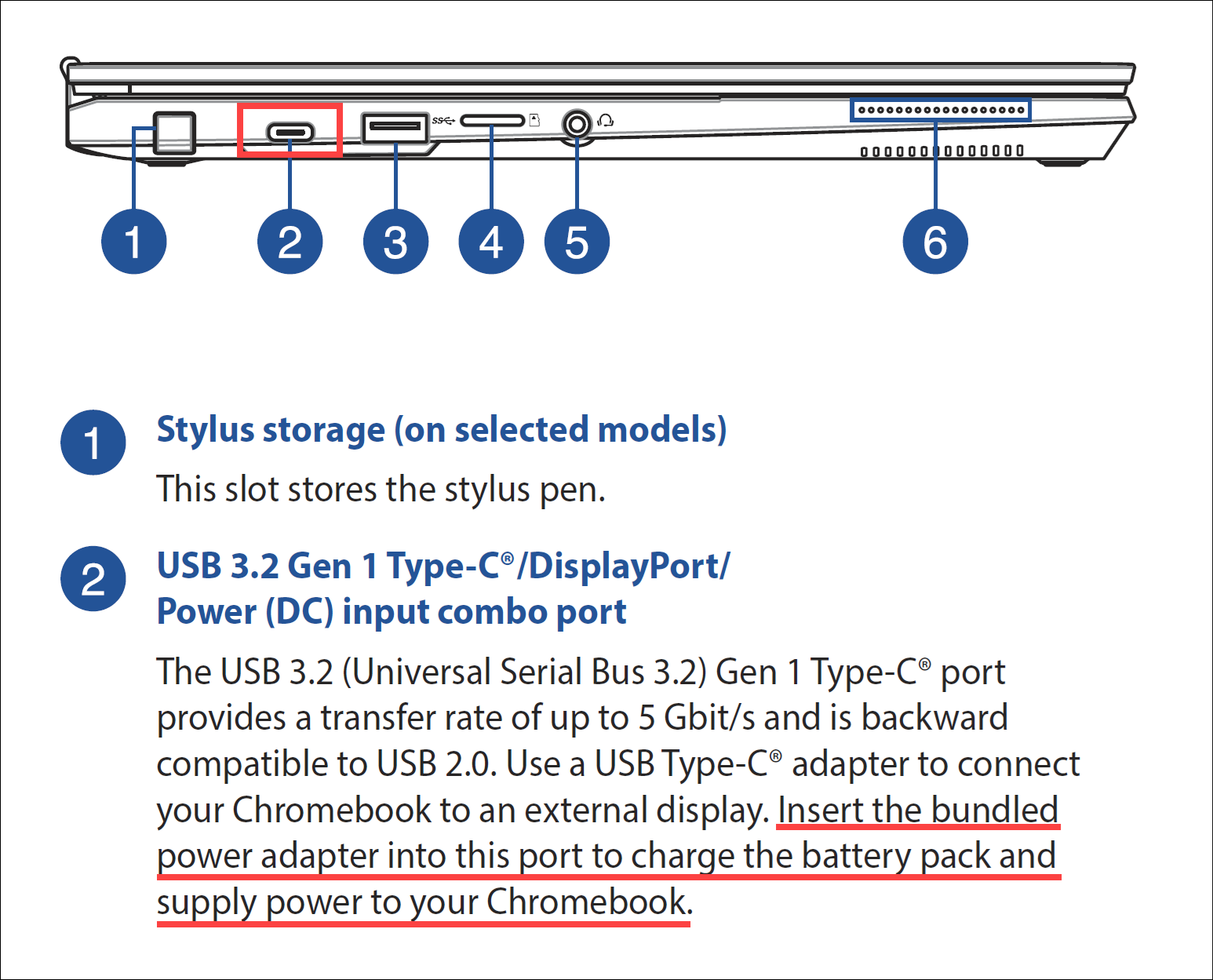
Kiểm tra bộ sạc nguồn và cáp kết nối
Vui lòng đảm bảo rằng bộ đổi nguồn và cáp kết nối được kiểm tra đúng cách. Xác minh rằng cáp nguồn, bộ chuyển đổi, dây nối dài và ổ cắm trên tường được kết nối an toàn và đúng cách với máy tính của bạn. Nếu bạn đang sử dụng dây nối dài, hãy đảm bảo rằng nó đã được bật.
- Sử dụng các thông số kỹ thuật ban đầu và chính xác của bộ đổi nguồn và cáp do ASUS cung cấp.
- Kiểm tra xem kết nối giữa bộ đổi nguồn và máy tính có an toàn không và cân nhắc thử các dây nối dài và ổ cắm trên tường khác nhau để khắc phục sự cố. Tham khảo Hình A (đầu dây nguồn) và Hình B (đầu ổ cắm) để được hướng dẫn.
Lưu ý: Các kiểu máy tính khác nhau có thể có các kiểu bộ điều hợp nguồn khác nhau, vì vậy vui lòng tham khảo Hướng dẫn sử dụng để biết hướng dẫn cụ thể.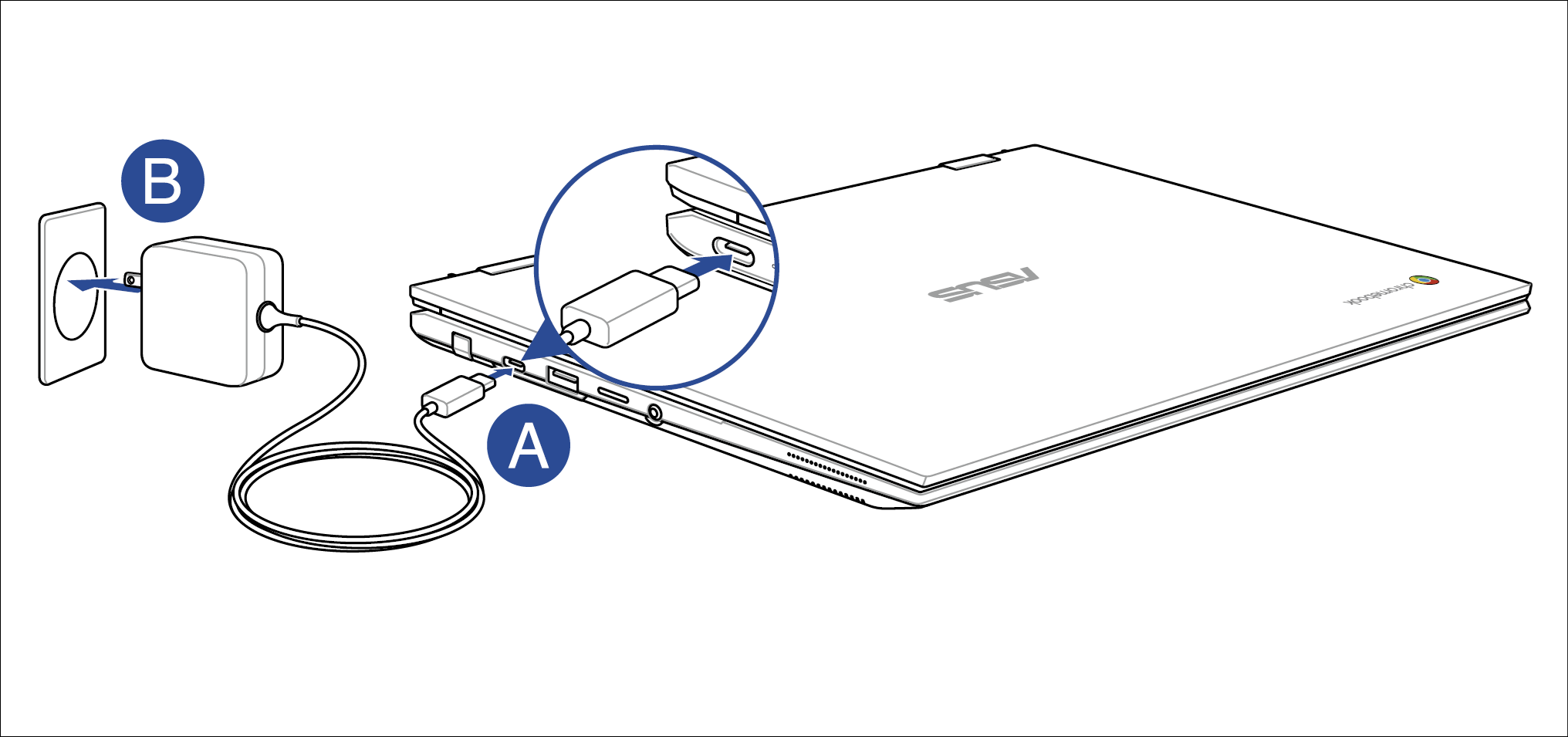
- Kiểm tra cáp bộ đổi nguồn xem có bất kỳ dấu hiệu hư hỏng nào không, chẳng hạn như cắt, đứt hoặc sờn. Nếu cáp bị hỏng, nên thay thế tại trung tâm sửa chữa.
Xác minh trạng thái sạc pin
Nếu Chromebook của bạn không thể sạc, điều này có thể là do pin ở trạng thái lưu trữ lâu dài. Ở trạng thái này, mức sạc pin có thể ở mức thấp nhất và Chromebook vẫn ở trạng thái tắt ổn định. Tuy nhiên, thời gian pin không hoạt động kéo dài có thể dẫn đến hoạt động không đúng hoặc thậm chí không thể sạc.
Lưu ý: Để biết thêm thông tin về bộ nhớ dài hạn, vui lòng tham khảo bài viết này: Cách lưu trữ Chromebook trong thời gian dài.
- Kết nối Chromebook với bộ sạc nguồn và sạc trong ít nhất 30 phút.
- Nếu Chromebook của bạn có thể khởi động, hãy luôn kết nối Chromebook với bộ sạc nguồn cho đến khi Chromebook bắt đầu sạc. Bạn có thể kiểm tra xem pin có đang sạc hay không bằng cách xem trạng thái pin ở góc dưới bên phải của màn hình.
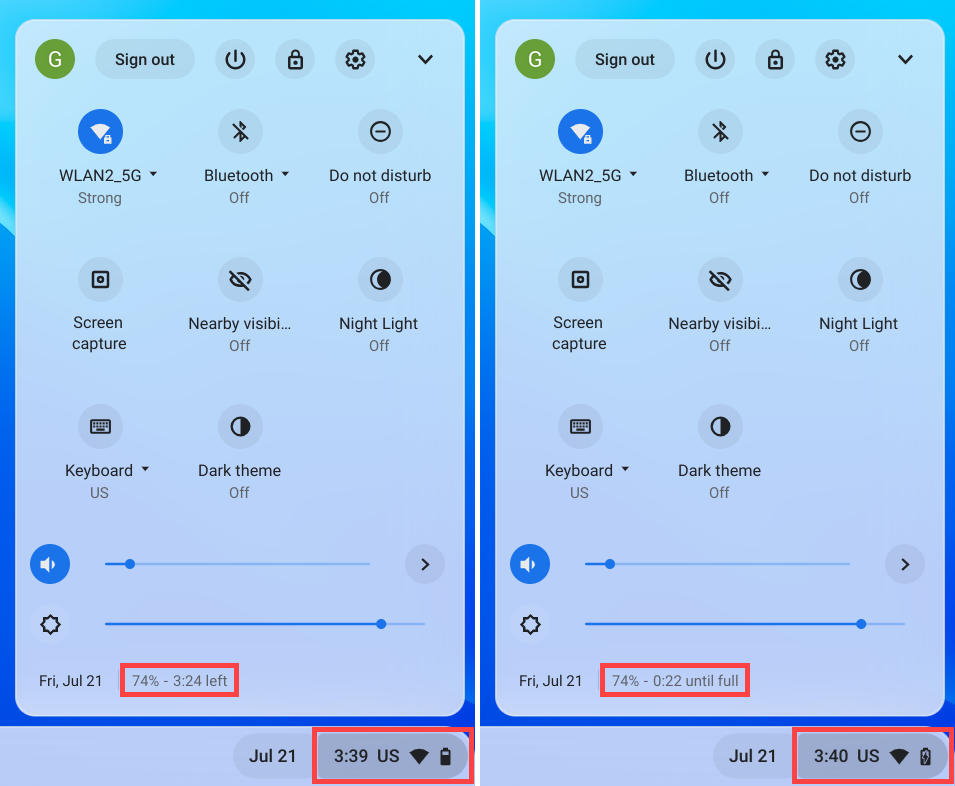
- Nếu Chromebook của bạn khởi động thành công, hãy đảm bảo Chromebook đã cài đặt phiên bản Chrome OS mới nhất. Để kiểm tra các bản cập nhật có sẵn, vui lòng tham khảo bài viết này: Cách cập nhật hệ điều hành của Chromebook.
- Nếu Chromebook khởi động, bạn có thể sử dụng ứng dụng "Chẩn đoán" để khắc phục sự cố liên quan đến pin.
Thực hiện khôi phục cài đặt gốc
Nếu pin vẫn không thể sạc, hãy thử đặt lại phần cứng trên Chromebook. Vui lòng tham khảo bài viết này để biết hướng dẫn: Cách đặt lại cài đặt phần cứng Chromebook.
Bạn cũng có thể tham khảo Trợ giúp Google Chromebook trên trang web chính thức để biết thêm thông tin chi tiết:
https://support.google.com/chromebook/answer/6309225
Nếu vấn đề của bạn vẫn chưa được giải quyết, vui lòng liên hệ với trung tâm dịch vụ khách hàng của ASUS để được hỗ trợ thêm.